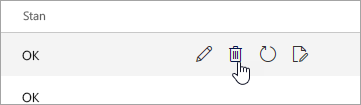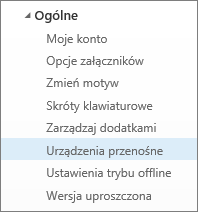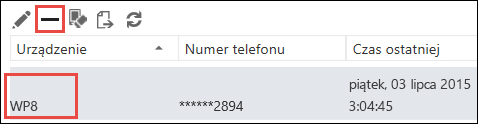Outlook w sieci Web i nowy program Outlook pokazują urządzenia przenośne, za pomocą których łączysz się ze skrzynką pocztową. Jeśli nie korzystasz już z urządzenia lub urządzenie nie jest poprawnie synchronizowane, możesz usunąć je z tej listy. Spowoduje to usunięcie powiązania między tym urządzeniem przenośnym a skrzynką pocztową, ale nie spowoduje usunięcia konta e-mail z telefonu. Usunięcie tego powiązania przez wykonanie czynności opisanych poniżej często rozwiązuje problemy z synchronizacją.
Uwaga: Jeśli podane instrukcje nie są zgodne z tym, co widzisz, być może korzystasz ze starszej wersji aplikacji Outlook w sieci Web. Wypróbuj Instrukcje dotyczące klasycznego środowiska aplikacji Outlook w sieci Web.
-
Wybierz Ustawienia > Ogólne > Urządzenia przenośne.
-
Wybierz urządzenie z listy a następnie kliknij
-
W górnej części okna wybierz Zachowaj.
Jeśli chcesz usunąć to urządzenie z listy, zakończ na tutaj. Jeśli próbujesz rozwiązać problem z synchronizacją, kontynuuj wykonywanie pozostałych czynności.
-
Przejdź do swojego urządzenia przenośnego i wyłącz je.
-
Po upływie kilku sekund uruchom ponownie urządzenie przenośne, a następnie jeszcze raz zsynchronizuj skrzynkę pocztową.
Instrukcje dotyczące klasycznego środowiska aplikacji Outlook w sieci Web
-
Wybierz Ustawienia
-
Na pasku nawigacji, po lewej stronie w obszarze Ogólne wybierz pozycję Urządzenia przenośne.
-
Wybierz z listy telefon, a następnie wybierz pozycję Usuń, aby usunąć powiązanie urządzenia.
-
W oknie potwierdzenia wybierz pozycję Tak.
Jeśli chcesz usunąć to urządzenie z listy, zakończ na tutaj. Jeśli próbujesz rozwiązać problem z synchronizacją, kontynuuj wykonywanie pozostałych czynności.
-
Przejdź do swojego urządzenia przenośnego i wyłącz je.
-
Po upływie kilku sekund uruchom ponownie urządzenie przenośne, a następnie jeszcze raz zsynchronizuj skrzynkę pocztową.
-
Wybierz pozycję Ustawienia > Konta > Urządzenia przenośne.
-
Wybierz urządzenie z listy a następnie kliknij
-
W górnej części okna wybierz Zachowaj.
Jeśli chcesz usunąć to urządzenie z listy, zakończ na tutaj. Jeśli próbujesz rozwiązać problem z synchronizacją, kontynuuj wykonywanie pozostałych czynności.
-
Przejdź do swojego urządzenia przenośnego i wyłącz je.
-
Po upływie kilku sekund uruchom ponownie urządzenie przenośne, a następnie jeszcze raz zsynchronizuj skrzynkę pocztową.